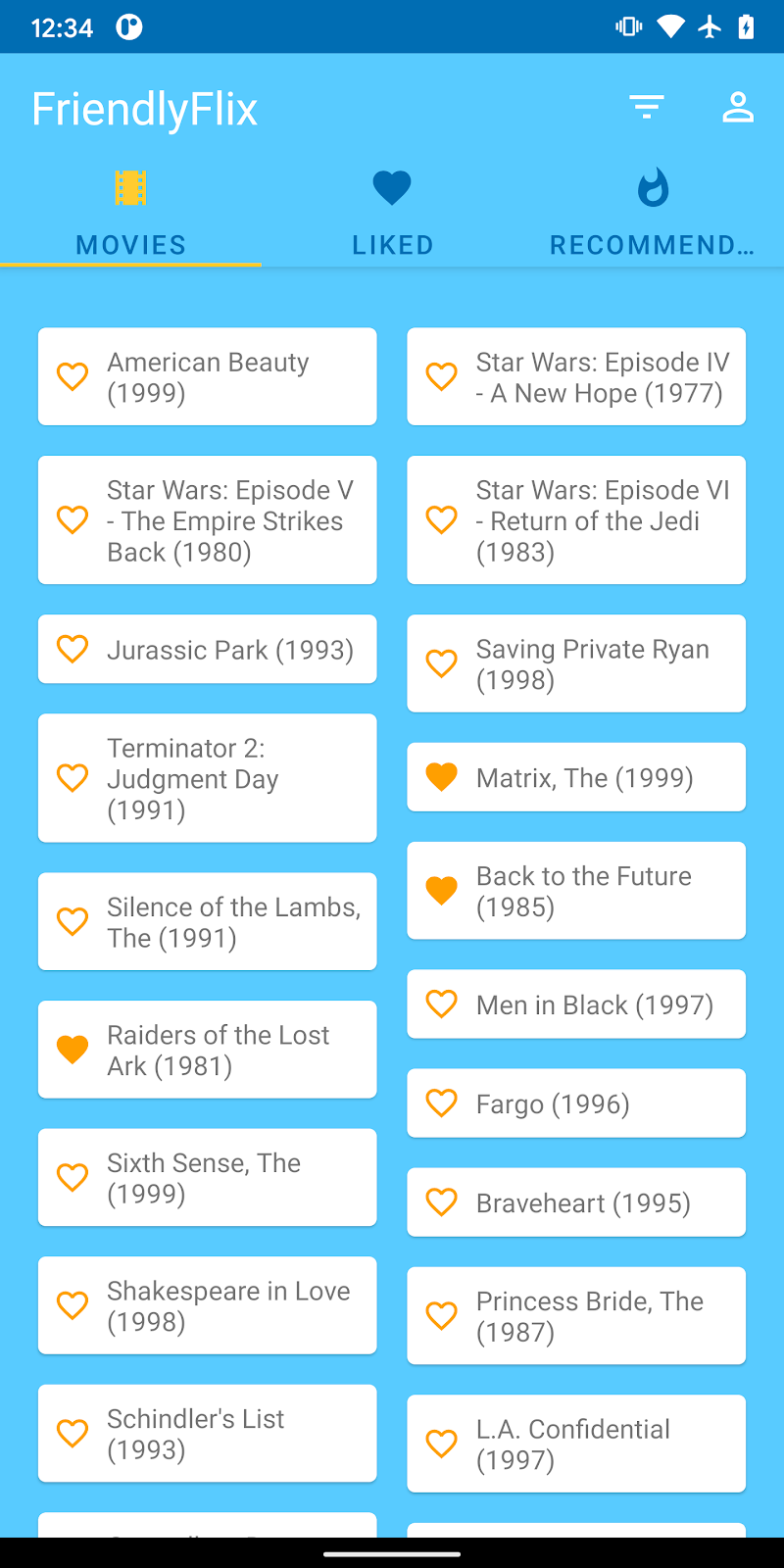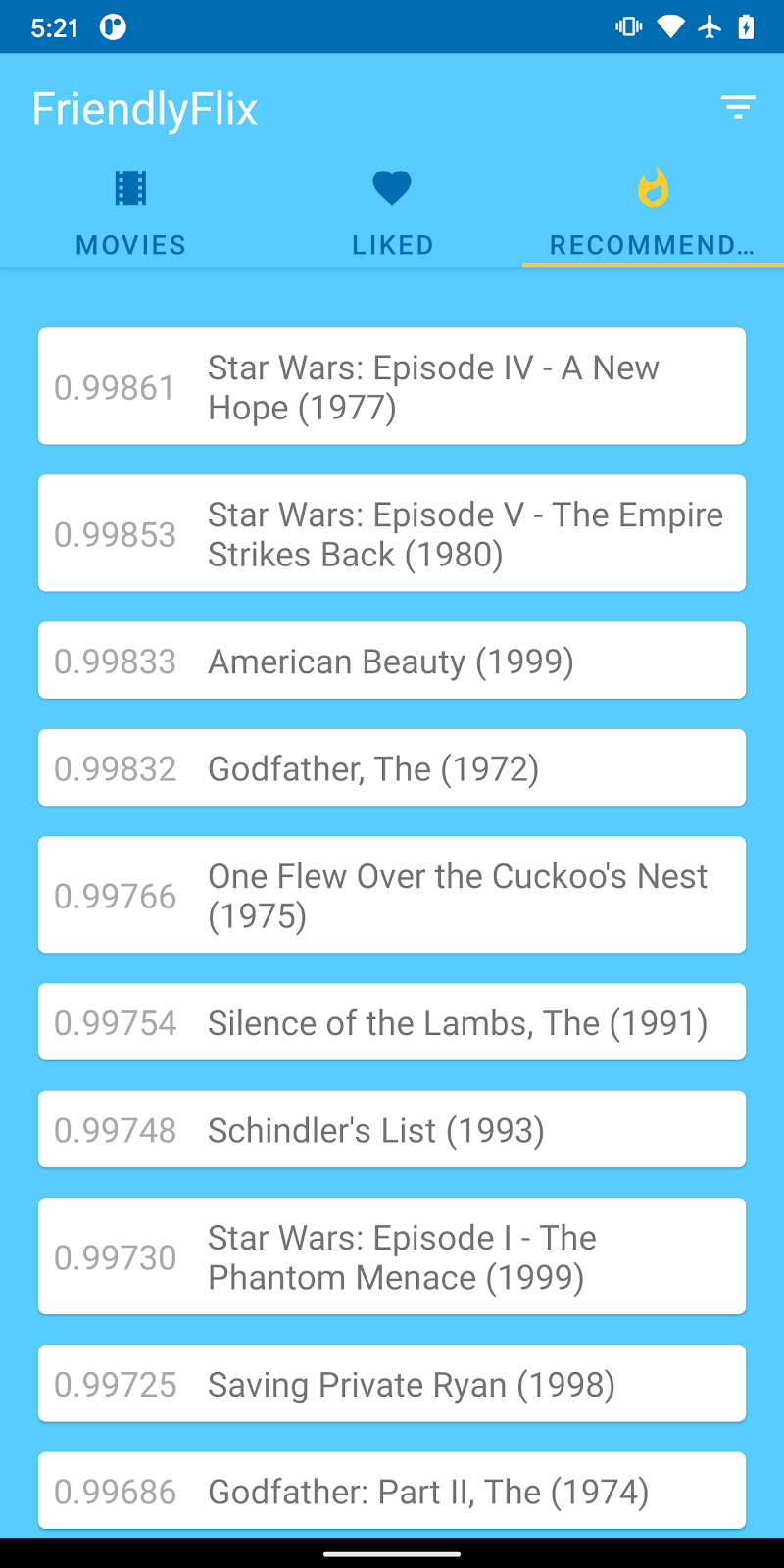1. 概览
|
|
欢迎学习“使用 TensorFlow Lite 和 Firebase 提供建议”Codelab。在此 Codelab 中,您将学习如何使用 TensorFlow Lite 和 Firebase 将推荐模型部署到您的应用。此 Codelab 基于此 TensorFlow Lite 示例。
借助推荐功能,应用可以运用机器学习技术,以智能方式为每个用户提供相关度最高的内容。该公司利用根据大量其他用户的汇总行为训练的模型,结合过往的用户行为,向用户推荐未来可能希望与之互动的应用内容。
本教程介绍如何使用 Firebase Analytics 从应用用户那里获取数据,构建机器学习模型以便根据这些数据进行推荐,然后在 Android 应用中使用该模型进行推理并获取商品推荐。具体而言,我们的推荐会根据用户之前喜欢的电影列表,推荐用户最有可能观看的电影。
学习内容
- 将 Firebase Analytics 集成到 Android 应用中,以便收集用户行为数据
- 将该数据导出到 Google BigQuery 中
- 预处理数据并训练 TF Lite 推荐模型
- 将 TF Lite 模型部署到 Firebase ML 并从您的应用访问该模型
- 使用模型进行设备端推断,以便向用户推荐商品
所需条件
- 最新 Android Studio 版本。
- 示例代码。
- 一台搭载 Android 7 或更高版本和 Google Play 服务 9.8 或更高版本的测试设备,或者一台安装了 Google Play 服务 9.8 或更高版本的模拟器
- 如果使用设备,需要一根连接线。
您将如何使用本教程?
您如何评价自己在构建 Android 应用方面的经验水平?
2. 获取示例代码
从命令行克隆 GitHub 代码库。
$ git clone https://github.com/FirebaseExtended/codelab-contentrecommendation-android.git
3. 导入起始应用
在 Android Studio 中,从示例代码下载中选择 codelab-recommendations-android 目录 (  ) (File > Open > .../codelab-recommendations-android/start)。
) (File > Open > .../codelab-recommendations-android/start)。
现在,您应在 Android Studio 中打开启动项目。
4.创建 Firebase 控制台项目
创建新项目
- 前往 Firebase 控制台。
- 选择添加项目(如果是第一个项目,请选择创建项目)。
- 选择或输入项目名称,然后点击继续。
- 确保已启用“为此项目启用 Google Analytics(分析)”。
- 在 Firebase 控制台中完成剩下的设置步骤,然后点击“创建项目”(如果您使用的是现有 Google 项目,则点击“添加 Firebase”)。
5. 添加 Firebase
- 在新项目的概览屏幕中,点击 Android 图标以启动设置工作流。
- 输入此 Codelab 的软件包名称:
com.google.firebase.codelabs.recommendations - 选择注册应用。
将 google-services.json 文件添加到您的应用
添加软件包名称并选择“注册”后,点击下载 google-services.json 以获取 Firebase Android 配置文件,然后将 google-services.json 文件复制到项目的 app 目录中。文件下载完毕后,您可以跳过控制台中显示的后续步骤(已在 build-android-start 项目中为您完成这些步骤)。
向您的应用添加 google-services 插件
google-services 插件使用 google-services.json 文件将您的应用配置为使用 Firebase。以下行应已添加到项目的 build.gradle.kts 文件中(检查以确认):
app/build.Grade.kts
plugins {
id("com.google.gms.google-services")
}
build.Grade.kts
plugins {
id("com.google.gms.google-services") version "4.3.15" apply false
}
将项目与 Gradle 文件同步
为了确保所有依赖项都可供您的应用使用,此时您应将项目与 Gradle 文件同步。从 Android Studio 工具栏中依次选择 File > Sync Project with Gradle Files。
6. 运行起始应用
现在,您已将项目导入 Android Studio 并使用 JSON 文件配置了 google-services 插件,接下来可以首次运行应用了。连接 Android 设备,然后点击 Android Studio 工具栏中的 Run (  )。
)。
应用应在您的设备上启动。此时,您可以看到一个正常运行的应用,其中显示了一个包含电影列表的标签页、一个“顶过的电影”标签页和一个“推荐”标签页。您可以点击电影列表中的某部电影,将其添加到您的“赞过”列表中。完成此 Codelab 的其余步骤后,我们就可以在“Recommendations”(推荐)标签页中生成电影推荐。
7. 将 Firebase Analytics 添加到应用
在此步骤中,您将向应用添加 Firebase Analytics 以记录用户行为数据(在本例中,即用户喜欢哪些影片)。这些数据将在未来步骤中汇总用于训练推荐模型。
添加 Firebase 物料清单和 Analytics 依赖项
要将 Firebase Analytics 添加到您的应用,必须具备以下依赖项。它们应该已包含在 app/build.gradle.kts 文件中(验证)。
app/build.Grade.kts
implementation(platform("com.google.firebase:firebase-bom:32.0.0"))
implementation("com.google.firebase:firebase-analytics-ktx")
在应用中设置 Firebase Analytics
LikedMoviesViewModel 包含用于存储用户喜欢的电影的函数。此外,每当用户赞了一部新电影时,我们还希望发送一个分析日志事件来记录这次顶。
使用以下代码添加 onMovieLiked 函数,以便在用户点击电影时注册分析事件。
LikedMoviesViewModel.kt
import com.google.firebase.analytics.FirebaseAnalytics
import com.google.firebase.analytics.ktx.analytics
import com.google.firebase.analytics.ktx.logEvent
import com.google.firebase.ktx.Firebase
class LikedMoviesViewModel internal constructor (application: Application) : AndroidViewModel(application) {
...
fun onMovieLiked(movie: Movie) {
movies.setLike(movie, true)
logAnalyticsEvent(movie.id.toString())
}
}
添加以下字段和函数,以便在将电影添加到用户的“赞过”列表时记录 Google Analytics(分析)事件。
LikedMoviesViewModel.kt
import com.google.firebase.analytics.FirebaseAnalytics
import com.google.firebase.analytics.ktx.analytics
import com.google.firebase.analytics.ktx.logEvent
import com.google.firebase.ktx.Firebase
class LikedMoviesViewModel internal constructor (application: Application) : AndroidViewModel(application) {
...
private val firebaseAnalytics = Firebase.analytics
...
/**
* Logs an event in Firebase Analytics that is used in aggregate to train the recommendations
* model.
*/
private fun logAnalyticsEvent(id: String) {
firebaseAnalytics.logEvent(FirebaseAnalytics.Event.SELECT_ITEM) {
param(FirebaseAnalytics.Param.ITEM_ID, id)
}
}
8. 测试您的 Google Analytics(分析)集成
在此步骤中,我们将在应用中生成 Analytics 事件,并验证这些事件是否会发送到 Firebase 控制台。
启用 Analytics 调试日志记录
Firebase Analytics 旨在最大限度地延长用户的电池续航时间,会在设备上批量处理事件,并且仅偶尔将事件发送到 Firebase。出于调试目的,我们可以通过在 shell 中运行以下命令来停用此行为,以便实时记录事件。
终端
adb shell setprop debug.firebase.analytics.app com.google.firebase.codelabs.recommendations
验证是否已生成 Google Analytics(分析)事件
- 在 Android Studio 中,打开 Logcat 窗口以检查应用的日志记录。
- 将 Logcat 过滤器设置为字符串“Logging event”。
- 验证您每次在应用中顶电影时是否都会发出“select_item” Analytics 事件。
现在,您已成功将 Firebase Analytics 集成到您的应用中。当用户使用您的应用并点赞电影时,系统会汇总记录他们顶过的内容。在此 Codelab 的其余部分,我们将使用这些汇总数据来训练我们的推荐模型。您可以选择以下步骤,查看您在 Logcat 中看到的那些 Analytics 事件也会流式传输到 Firebase 控制台。请直接跳到下一页。
可选:在 Firebase 控制台中确认 Analytics 事件
- 前往 Firebase 控制台。
- 选择“Google Analytics(分析)”下的 DebugView
- 在 Android Studio 中,选择 Run 以启动应用,并向“赞过的视频”列表中添加一些电影。
- 在 Firebase 控制台的 DebugView 中,验证当您在应用中添加影片时,系统是否正在记录这些事件。
9. 将 Google Analytics(分析)数据导出到 BigQuery
BigQuery 是一款 Google Cloud 产品,可用于检查和处理大量数据。在此步骤中,您会将 Firebase 控制台项目与 BigQuery 相关联,以便将您的应用生成的 Analytics 数据自动导出到 BigQuery 中。
启用 BigQuery 导出功能
- 前往 Firebase 控制台。
- 选择“项目概览”旁边的“设置”齿轮图标,然后选择项目设置
- 选择集成标签页。
- 选择 BigQuery 代码块内的关联(或管理)。
- 在关于将 Firebase 关联至 BigQuery 步骤中选择下一步。
- 在配置集成部分下,点击开关以启用 Google Analytics(分析)数据发送功能,然后选择关联到 BigQuery。
现在,您已将自己的 Firebase 控制台项目设置为自动将 Firebase Analytics 事件数据发送到 BigQuery。此过程会自动进行,无需任何进一步的互动,但是,在 BigQuery 中创建分析数据集的首次导出可能在 24 小时后才发生。创建数据集后,Firebase 会不断将新的 Analytics 事件导出到 BigQuery 的当日表中,并将过去几天的事件归入到事件表中。
训练推荐模型需要大量数据。由于我们还没有生成大量数据的应用,因此在下一步中,我们会将示例数据集导入 BigQuery,以供本教程的其余部分使用。
10. 使用 BigQuery 获取模型训练数据
现在,我们已经关联了 Firebase 控制台以导出到 BigQuery,一段时间后,我们的应用分析事件数据将自动显示在 BigQuery 控制台中。为了获得本教程介绍的一些初始数据,在此步骤中,我们会将一个现有示例数据集导入您的 BigQuery 控制台,用于训练我们的推荐模型。
将示例数据集导入 BigQuery
- 前往 Google Cloud 控制台中的 BigQuery 信息中心。
- 在菜单中选择项目名称。
- 在 BigQuery 左侧导航栏的底部选择您的项目名称,以查看详细信息。
- 选择创建数据集以打开数据集创建面板。
- 输入“firebase_recommendations_dataset”作为数据集 ID,然后选择创建数据集。
- 新数据集会显示在左侧菜单中的项目名称下方。点击该图标。
- 选择创建表以打开表创建面板。
- 在基于以下数据创建表部分,选择“Google Cloud Storage”。
- 在从 GCS 存储分区中选择文件字段中,输入“gs://firebase-recommendations/recommendations-test/formatted_data_filtered.txt。
- 在文件格式下拉菜单中选择“JSONL”。
- 在表格名称中输入“recommendations_table”。
- 选中架构 > 自动检测 > 架构和输入参数下的复选框
- 选择创建表
探索示例数据集
此时,您可以选择探索架构并预览此数据集。
- 在左侧菜单中选择 firebase-recommendations-dataset,展开其中包含的表。
- 选择 recommendations-table 表以查看表架构。
- 选择预览可查看此表格包含的实际 Google Analytics(分析)事件数据。
创建服务账号凭据
现在,我们将在 Google Cloud 控制台项目中创建服务帐号凭据,在下一步中,我们可以在 Colab 环境中使用这些凭据来访问和加载 BigQuery 数据。
- 确保您的 Google Cloud 项目已启用结算功能。
- 启用 BigQuery 和 BigQuery Storage API API。<点击此处>
- 转到“创建服务帐号密钥”页面。
- 从服务账号列表中,选择新的服务账号。
- 在服务账号名称字段中,输入一个名称。
- 从角色列表中,选择项目 > 所有者。
- 点击创建。包含密钥的 JSON 文件就会下载到您的计算机。
在下一步中,我们将使用 Google Colab 对这些数据进行预处理,并训练我们的推荐模型。
11. 预处理数据并训练推荐模型
在此步骤中,我们将使用 Colab 笔记本执行以下步骤:
- 将 BigQuery 数据导入 Colab 笔记本
- 预处理数据,为模型训练做好准备
- 使用分析数据来训练推荐模型
- 将模型导出为 TF Lite 模型
- 将模型部署到 Firebase 控制台,以便我们在应用中使用它
在发布 Colab 训练笔记本之前,我们将先启用 Firebase Model Management API,以便 Colab 可以将经过训练的模型部署到 Firebase 控制台。
启用 Firebase Model Management API
创建存储分区以存储机器学习模型
在 Firebase 控制台中,点击“Storage”(开始),然后点击“Get started”(开始使用)。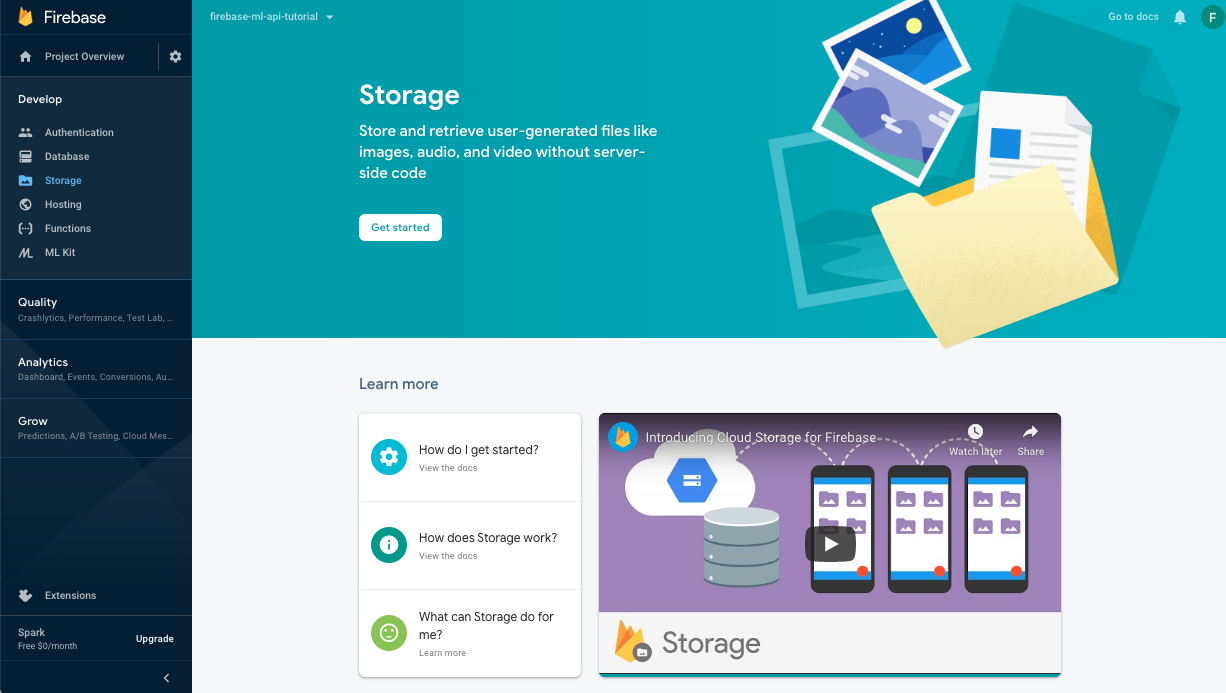
按照对话框设置存储分区。
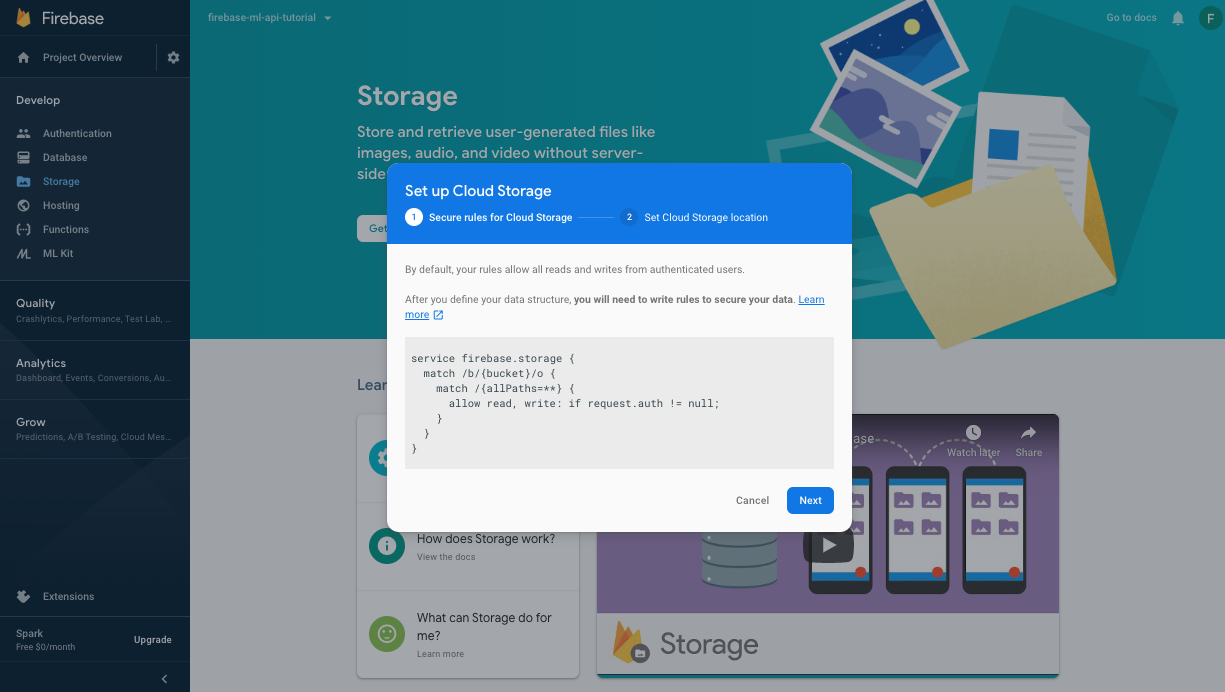
启用 Firebase ML API
转到 Google Cloud 控制台上的 Firebase ML API 页面,然后点击“启用”。
使用 Colab 笔记本训练和部署模型
使用以下链接打开 Colab 笔记本,并完成其中的步骤。在 Colab 笔记本中完成相关步骤后,您将得到一个部署到 Firebase 控制台的 TF Lite 模型文件,我们可以将该文件向下同步到我们的应用。
在 Colab 中打开
12. 在应用中下载模型
在此步骤中,我们将修改应用,以下载我们刚刚从 Firebase 机器学习训练的模型。
添加 Firebase ML 依赖项
需要以下依赖项才能在您的应用中使用 Firebase 机器学习模型。您应该已经添加了该依赖项(验证)。
app/build.Grade.kts
implementation("com.google.firebase:firebase-ml-modeldownloader:24.1.2")
使用 Firebase Model Manager API 下载模型
将以下代码复制到 RecommendationClient.kt 中,以设置下载模型的条件,并创建下载任务以将远程模型同步到我们的应用。
RecommendationClient.kt
private fun downloadModel(modelName: String) {
val conditions = CustomModelDownloadConditions.Builder()
.requireWifi()
.build()
FirebaseModelDownloader.getInstance()
.getModel(modelName, DownloadType.LOCAL_MODEL, conditions)
.addOnCompleteListener {
if (!it.isSuccessful) {
showToast(context, "Failed to get model file.")
} else {
showToast(context, "Downloaded remote model: $modelName")
GlobalScope.launch { initializeInterpreter(it.result) }
}
}
.addOnFailureListener {
showToast(context, "Model download failed for recommendations, please check your connection.")
}
}
13. 在您的应用中集成 Tensorflow Lite 推荐模型
Tensorflow Lite 运行时可让您在应用中使用模型来生成推荐。在上一步中,我们使用下载的模型文件初始化了 TFlite 解释器。在此步骤中,我们首先加载一个字典和标签,以配合推理步骤中的模型,然后添加预处理,为模型生成输入和后处理,从推理中提取结果。
加载字典和标签
用于由推荐模型生成推荐候选内容的标签列在 res/assets 文件夹的 sorted_movie_vocab.json 文件中。复制以下代码以加载这些候选项。
RecommendationClient.kt
/** Load recommendation candidate list. */
private suspend fun loadCandidateList() {
return withContext(Dispatchers.IO) {
val collection = MovieRepository.getInstance(context).getContent()
for (item in collection) {
candidates[item.id] = item
}
Log.v(TAG, "Candidate list loaded.")
}
}
实现预处理
在预处理步骤中,我们更改了输入数据的形式,以匹配模型所需的格式。在本示例中,如果我们尚未生成很多用户“喜欢”,我们将用占位符值填充输入长度。复制以下代码:
RecommendationClient.kt
/** Given a list of selected items, preprocess to get tflite input. */
@Synchronized
private suspend fun preprocess(selectedMovies: List<Movie>): IntArray {
return withContext(Dispatchers.Default) {
val inputContext = IntArray(config.inputLength)
for (i in 0 until config.inputLength) {
if (i < selectedMovies.size) {
val (id) = selectedMovies[i]
inputContext[i] = id
} else {
// Padding input.
inputContext[i] = config.pad
}
}
inputContext
}
}
运行解释器以生成建议
在这里,我们使用在上一步中下载的模型,根据预处理的输入进行推断。我们为模型设置输入和输出类型,然后进行推理以生成电影推荐。将以下代码复制到您的应用中。
RecommendationClient.kt
/** Given a list of selected items, and returns the recommendation results. */
@Synchronized
suspend fun recommend(selectedMovies: List<Movie>): List<Result> {
return withContext(Dispatchers.Default) {
val inputs = arrayOf<Any>(preprocess(selectedMovies))
// Run inference.
val outputIds = IntArray(config.outputLength)
val confidences = FloatArray(config.outputLength)
val outputs: MutableMap<Int, Any> = HashMap()
outputs[config.outputIdsIndex] = outputIds
outputs[config.outputScoresIndex] = confidences
tflite?.let {
it.runForMultipleInputsOutputs(inputs, outputs)
postprocess(outputIds, confidences, selectedMovies)
} ?: run {
Log.e(TAG, "No tflite interpreter loaded")
emptyList()
}
}
}
实现后处理
最后,在此步骤中,我们对模型的输出进行后处理,选择置信度最高的结果,并移除包含的值(用户已经表示喜欢的影片)。将以下代码复制到您的应用中。
RecommendationClient.kt
/** Postprocess to gets results from tflite inference. */
@Synchronized
private suspend fun postprocess(
outputIds: IntArray, confidences: FloatArray, selectedMovies: List<Movie>
): List<Result> {
return withContext(Dispatchers.Default) {
val results = ArrayList<Result>()
// Add recommendation results. Filter null or contained items.
for (i in outputIds.indices) {
if (results.size >= config.topK) {
Log.v(TAG, String.format("Selected top K: %d. Ignore the rest.", config.topK))
break
}
val id = outputIds[i]
val item = candidates[id]
if (item == null) {
Log.v(TAG, String.format("Inference output[%d]. Id: %s is null", i, id))
continue
}
if (selectedMovies.contains(item)) {
Log.v(TAG, String.format("Inference output[%d]. Id: %s is contained", i, id))
continue
}
val result = Result(
id, item,
confidences[i]
)
results.add(result)
Log.v(TAG, String.format("Inference output[%d]. Result: %s", i, result))
}
results
}
}
测试您的应用!
重新运行应用。当您选择一些电影时,它应该会自动下载新模型并开始生成推荐!
14. 恭喜!
您已使用 TensorFlow Lite 和 Firebase 在应用中构建了推荐功能。请注意,此 Codelab 中显示的技术和流水线可以进行泛化,也可以用于提供其他类型的推荐。
所学内容
- Firebase ML
- Firebase Analytics
- 将分析事件导出到 BigQuery
- 预处理分析事件
- 训练推荐 TensorFlow 模型
- 导出模型并部署到 Firebase 控制台
- 在应用中提供电影推荐服务
后续步骤
- 在您的应用中实现 Firebase ML 建议。